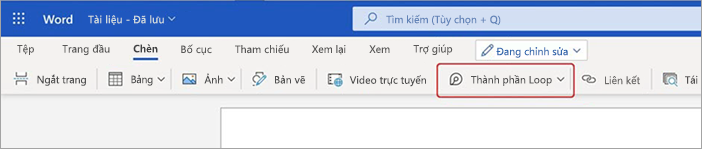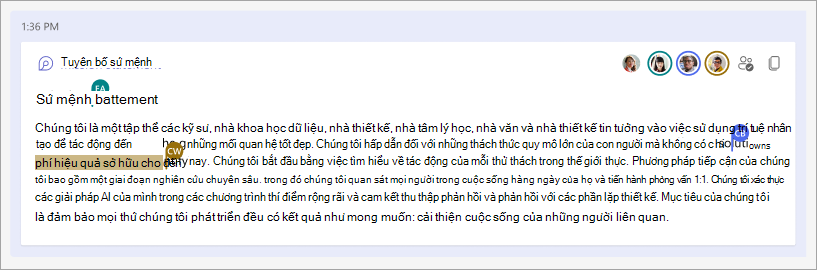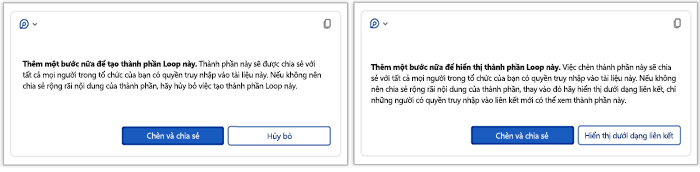Sử dụng các thành phần Loop trong Word cho web
Lưu ý: Loop phần đã được giới thiệu như một thử nghiệm cho người dùng bản phát hành mục tiêu Word cho web. Chúng tôi đã quyết định đảo ngược bản triển khai cho đến khi các cải tiến được thực hiện dựa trên phản hồi của bạn. Trong Word trên web, các cấu phần Loop hiện có sẽ hoạt động như bình thường; tuy nhiên, tùy chọn chèn cấu phần Loop mới đã bị tắt và các cấu phần Loop được dán giờ đây sẽ xuất hiện dưới dạng liên kết trong tài liệu Word. Loop phần này sẽ tiếp tục có sẵn trong tất cả các ứng dụng khác, bao gồm ứng dụng Loop, cung cấp quyền truy cập vào tất cả các cấu phần Loop hiển thị trong Word cho Web và các nơi khác.
Các thành phần Loop là các đối tượng trực tiếp, tương tác, cộng tác mà bạn có thể nhúng vào các cuộc trò chuyện và email trong Teams – và giờ đây cũng có trong Word trên web – như một cách thuận tiện để cùng nhau lên ý tưởng, tạo và lập kế hoạch.
Trong khi làm việc trên tài liệu Word, bạn có thể tạo thành phần Loop, sau đó đăng liên kết tới thành phần đó vào Teams hoặc gửi email đến nơi sẽ thấy các chỉnh sửa của người khác ngay trong tài liệu Word của bạn. Tất cả mọi người trong tổ chức của bạn mà bạn đã chia sẻ tài liệu sẽ có thể chỉnh sửa tài liệu và xem ngay các thay đổi.
Chèn thành phần Loop mới
-
Đi đến vị trí trong tài liệu Word của bạn, nơi bạn muốn chèn thành phần Loop mới. Đảm bảo con trỏ không nằm trong bảng, danh sách, đầu trang hoặc chân trang.
-
Chọn Chèn, sau đó chọn Thành phần Loop.
-
Sử dụng danh sách thả xuống để chọn loại thành phần Loop bạn muốn chèn.
-
Nhập nội dung vào thành phần mới.
Chia sẻ thành phần Loop
Nếu bạn @đề cập đến ai đó trong một thành phần Loop, họ sẽ nhận được thông báo qua email kèm theo liên kết đến thành phần Loop. Bạn cũng có thể gửi liên kết đến thành phần Loop bằng các bước sau.
-
Ở góc trên bên phải của thành phần Loop, chọn biểu tượng Sao chép liên kết
-
Để chia sẻ, bạn có thể dán liên kết vào các ứng dụng khác (ví dụ: Teams, Outlook).
Mẹo: Bạn cũng có thể chọn liên kết có thể chia sẻ bằng cách bấm vào đầu trang, sau đó sao chép bằng CTRL+C.
Chèn thành phần Loop hiện có vào tài liệu
Theo mặc định, việc dán liên kết sẽ hiển thị nội dung của thành phần Loop – trừ khi bạn dán liên kết đó vào bảng, danh sách, đầu trang hoặc chân trang.
-
Ở góc trên bên phải của thành phần Loop, chọn biểu tượng Sao chép liên kết
-
Truy cập vào đích đến và dán bằng CTRL+V (hoặc menu chuột phải).
-
Để chỉ dán liên kết, hãy chọn Chèn liên kết trên tab Chèn.
Lưu ý: Bạn phải sao chép và chèn liên kết như mô tả ở đây. Việc dán thành phần Loop sẽ không hiển thị nếu liên kết được sao chép dưới dạng địa chỉ web từ thanh địa chỉ trình duyệt.
Chỉnh sửa thành phần Loop
Sau khi tạo thành phần Loop trong tài liệu, bạn có thể chia sẻ thành phần đó với người khác để mời thêm người cộng tác. Bất kể các chỉnh sửa được thực hiện ở đâu, thành phần sẽ luôn hiển thị những thay đổi mới nhất. Dưới đây là cách cộng tác viên có thể cung cấp các chỉnh sửa và chú thích:
-
Trong thành phần Loop hiện có, hãy chọn vị trí để thêm hoặc chỉnh sửa nội dung.
-
Tiếp tục nhập và chỉnh sửa.
-
Bạn có thể tùy ý nhập dấu sổ chéo (/) để chèn những nội dung như @đề cập hoặc ngày. Nhập hai dấu sổ chéo (//) trong văn bản hiện có để thêm chú thích, chú thích này sẽ được ghi nhận là của bạn.
Xem hoạt động và quyền truy nhập
Nếu người khác đang chỉnh sửa trong khi bạn đang xem thành phần, bạn sẽ thấy các con trỏ có màu khác nhau trong đó. Bạn cũng có thể thấy văn bản đang được chỉnh sửa.
Hình đại diện xuất hiện ở góc trên bên phải để cho biết ai đang xem, chỉnh sửa hoặc gần đây đã chỉnh sửa thành phần. Chọn hoặc di con trỏ qua hình đại diện bất kỳ để biết chi tiết. Bạn cũng có thể chọn biểu tượng Xem ai có quyền truy nhập
Xem/chỉnh sửa tệp bằng thành phần Loop trên Office.com
Dưới đây là cách mở thành phần Loop trong Office.com:
-
Chọn Sao chép liên kết
-
Dán liên kết vào trình duyệt.
-
Xem và chỉnh sửa trong trình duyệt.
Tìm một thành phần Loop hiện có
Các thành phần Loop được tự động lưu vào OneDrive của bạn. Khi sử dụng tính năng Tìm kiếm, bạn có thể dễ dàng tìm thấy chúng trên Office.com hoặc OneDrive.
Mẹo: Tiêu đề của thành phần Loop của bạn cũng có thể được áp dụng làm tên tệp của nó. Để tạo điều kiện tìm kiếm, hãy sử dụng một tên dễ nhớ, có tính mô tả.
Câu hỏi Thường Gặp
Chúng tôi không ngừng nỗ lực cải thiện sản phẩm của mình nhờ vào phản hồi của bạn. Nếu bạn gặp phải bất kỳ thử thách nào khi sử dụng Loop trong Word hoặc có bất kỳ đề xuất nào về cách chúng tôi có thể cải thiện thêm trải nghiệm của bạn, vui lòng cho chúng tôi biết. Bạn có thể thực hiện việc này thông qua Gửi phản hồi cho Microsoft ở cuối tài liệu Word hoặc thông qua Phản hồi trên tab Trợ giúp. Đưa hashtag #Loops vào tiêu đề ghi chú của bạn.
Để kết xuất thành phần Loop đúng cách, email phải có định dạng HTML. Tất cả các định dạng email khác chỉ hiển thị liên kết với thành phần Loop.
Dưới đây là một số diễn giải có khả năng:
-
Tài liệu ở chế độ Xem chứ không phải chế độ Xem lại hoặc Chỉnh sửa.
-
Tài liệu được mở trong Safari hoặc Teams trên Mac (chưa được hỗ trợ).
-
Người quản trị tổ chức của bạn đã tắt các thành phần Loop.
-
Bạn hiện không sử dụng thông tin đăng nhập Windows của tổ chức để truy cập Teams trên Windows, có thể là đã đăng nhập bằng tài khoản cá nhân hoặc thông tin đăng nhập khác.
Tất cả mọi người trong tổ chức của bạn có liên kết này đều có thể truy nhập các thành phần Loop trong Word trên web. Bạn không thể giới hạn quyền truy nhập chỉ ở một số người nhất định trong tổ chức của mình.
Lưu ý: Việc thay đổi người có quyền truy nhập vào tài liệu không ảnh hưởng đến việc ai có thể truy nhập vào thành phần Loop.
Hiện tại, chỉ những người trong tổ chức của bạn mới có thể truy nhập các thành phần Loop.
Thông báo cho biết có thể chia sẻ thành phần Loop này tự do hơn so với mức xác định trong cấu hình liên kết mới mặc định của tổ chức bạn. Bất kỳ ai trong tổ chức của bạn có liên kết này đều có thể xem và chỉnh sửa thành phần này. Nếu điều này có thể chấp nhận được, hãy chọn Chèn và chia sẻ để tiếp tục. Nếu không, hãy chọn nút hành động thay thế: Hủy bỏhoặc Hiển thị dưới dạng liên kết, tùy thuộc vào trường hợp cụ thể của bạn.